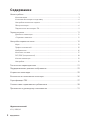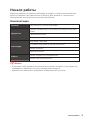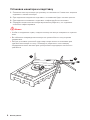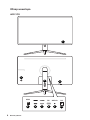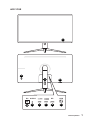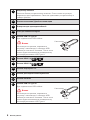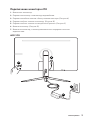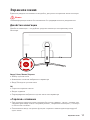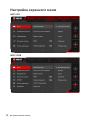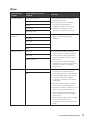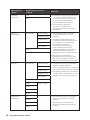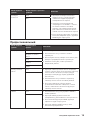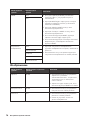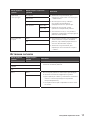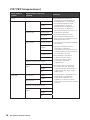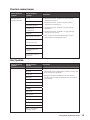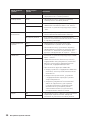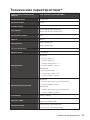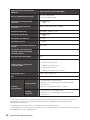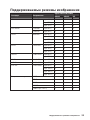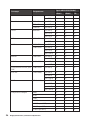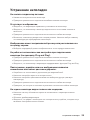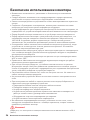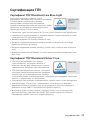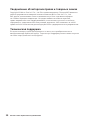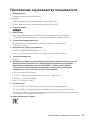Серия Optix
Мониторы
Optix AG321CR (модель: 3DB4)
Optix AG321CQR (модель: 3DB4)

2
Содержание
Содержание
Начало работы .............................................................................................................3
Комплектация ........................................................................................................ 3
Установка монитора на подставку ....................................................................... 4
Настройка положения экрана .............................................................................. 5
Обзор монитора ..................................................................................................... 6
Подключение монитора к ПК ................................................................................ 9
Экранное меню ..........................................................................................................11
Джойстик навигации ........................................................................................... 11
«Горячая» клавиша ............................................................................................. 11
Настройка экранного меню ..................................................................................... 12
Игры ..................................................................................................................... 13
Профессиональный ............................................................................................. 15
Изображение ....................................................................................................... 16
Источник сигнала ................................................................................................ 17
PIP/ PBP (опционально) ...................................................................................... 18
Кнопка навигации ............................................................................................... 19
Настройка............................................................................................................. 19
Технические характеристики ..................................................................................21
Поддерживаемые режимы изображения ............................................................. 23
Устранение неполадок .............................................................................................25
Безопасное использование монитора ................................................................... 26
Сертификация TÜV ....................................................................................................27
Соответствие нормативным требованиям ............................................................ 28
Приложение к руководству пользователя ............................................................31
Журнал изменений
V1.0, 2020/10

3
Начало работы
Начало работы
В данном разделе описывается процедура установки и подключения монитора.
Будьте осторожны при подключении устройств. Для защиты от статического
электричества используйте антистатический браслет.
Комплектация
Монитор Optix AG321CR / AG321CQR (3DB4)
Документы
Краткое руководство по установке монитора (Quick Start
Guide)
Гарантийный талон
Регистрационная карта
Аксессуары
Подставка с винтами
Основание подставки и крепежные винты
Кабель питания
Адаптер питания
Кабели
Кабель DisplayPort (опционально)
Кабель USB (опционально)
⚠
Важно
∙
Если какие-либо предметы, включенные в комплект поставки, отсутствуют или
повреждены, обратитесь по месту приобретения продукта.
∙
Комплект поставки может изменяться в зависимости от региона.

4
Начало работы
Установка монитора на подставку
1. Положите монитор в защитную упаковку из пенопласта. Совместите защелки
подставки с пазом монитора.
2. При надежном соединении подставки с основанием будет слышен щелчок.
3. Присоедините основание к подставке и зафиксируйте его винтами.
4. Перед расположением монитора вертикально убедитесь, что подставка
полностью зафиксирована.
⚠
Важно
∙
Чтобы не поцарапать экран, кладите монитор на мягкую поверхность экраном
вниз.
∙
Во избежание повреждения монитора не прикасайтесь к нему острыми
предметами.
∙
Паз для установки кронштейн подставки также можно использовать для
крепления монитора на стену. Пожалуйста, обратитесь к поставщику
оборудования или в магазин для приобретения подходящего настенного
крепления.
1
2
3

5
Начало работы
Настройка положения экрана
Данный монитор позволяет изменять положение экрана, чтобы добиться
максимального комфорта во время работы.
⚠
Важно
∙
При настройке положения экрана старайтесь не прикасаться к его поверхности.
∙
Для поворота монитора слегка наклоните его назад.
∙
При размещении монитора на неровной поверхности отрегулируйте его угол
наклона.
90mm
-5
O
20
O
5
O
5
O
30
O
30
O

6
Начало работы
Обзор монитора
AG321CR
USB
DP
AUDIO
DC
5
6 8
4
2
3
7 9
1
10

7
Начало работы
AG321CQR
USB
DP
AUDIO
DC
9 7
4
2
3
7 8
1
10
11

8
Начало работы
1
Индикатор питания
Светится белым, когда монитор включен. Если сигнал отсутствует,
индикатор горит оранжевым. Светится оранжевым, когда монитор в
спящем режиме.
2
Кнопка включения/ Джойстик навигации
3
Отверстие для прокладки кабелей
4
Слот для замка Kensington
5
Разъем USB 2.0 Type-B
Для подключения USB-кабеля.
⚠
Важно
Используя этот разъем, подключите
монитор к компьютеру с помощью USB-
кабеля из комплекта поставки. После этого
можно будет пользоваться имеющимися у
монитора разъемами USB Type A.
К ПК
К монитору
6
Разъем HDMI 1.4
7
Разъем HDMI 2.0
8
Разъем DisplayPort 1.2
9
Разъем для подключения наушников
10
Разъем питания
11
Разъем USB 3.0 Type-B
Для подключения USB-кабеля.
⚠
Важно
Используя этот разъем, подключите
монитор к компьютеру с помощью USB-
кабеля из комплекта поставки. После этого
можно будет пользоваться имеющимися у
монитора разъемами USB Type A.
К ПК
К монитору

9
Начало работы
Подключение монитора к ПК
1. Выключите компьютер.
2. Подключите монитор к компьютеру видеокабелем.
3. Подключите кабель питания к блоку питания монитора. (Рисунок A)
4. Подключите блок питания к монитору. (Рисунок B)
5. Подключите блок питания к электрической розетке. (Рисунок C)
6. Включите монитор. (Рисунок D)
7. Включите компьютер, и монитор автоматически определит источник
видеосигнала.
AG321CR
A
B
D
C

10
Начало работы
AG321CQR
A
B
D
C

11
Экранное меню
Экранное меню
В данном разделе описываются настройки, доступные в экранном меню монитора.
⚠
Важно
Любая информация может быть изменена без предварительного уведомления.
Джойстик навигации
Джойстик навигации – это удобное средство навигации по экранному меню
монитора.
Вверх/ Вниз/ Влево/ Вправо:
∙ Выбор пунктов меню
∙ Изменение значения выбранного параметра
∙ Вход / Выход из пунктов меню
OK:
∙ Открытие экранного меню
∙ Вход в подменю
∙ Подтверждение выбранного пункта меню или параметра
«Горячая» клавиша
∙ При открытом экранном меню используйте кнопку «вверх», «вниз», «влево» или
«вправо» для входа в меню «Игровой режим», «Экранный помощник», «Таймер»
и «Источник сигнала».
∙ Пользователи могут настроить функцию «горячих» клавиш для входа в другой
пункт меню.

12
Настройка экранного меню
Настройка экранного меню
AG321CR
AG321CQR

13
Настройка экранного меню
Игры
Меню первого
уровня
Меню второго и третьего
уровней
Описание
Игровой режим Пользовательская ∙ Пользователи могут изменять
любые параметры.
∙ Используйте кнопку «вверх»
или «вниз» для выбора и
предварительного просмотра.
∙ Нажмите кнопку OK, чтобы
применить выбранный режим.
Шутеры
Гонки
Стратегии
Ролевые игры
Система ночного
видения
Откл. ∙ Данная функция улучшает яркость
фона и рекомендуется для
шутеров.
Средний
Высокий
Максимальный
Авто
Время отклика Обычное ∙ Пользователи могут изменять
время отклика в любом режиме.
∙ Если включена функция MPRT,
функция «Время отклика» будет
недоступна.
∙ Если включена функция MPRT,
необходимо установить функцию
«Время отклика» в значение
«Короткое».
Короткое
Минимальное
MPRT Откл. ∙ Если для параметра MPRT
установлено значение «Вкл.»,
регулировка яркости невозможна.
∙ Функция MPRT будет недоступна,
если для параметра «Время
отклика» установлено значение
ниже 85Гц.
∙ Функции HDCR и MPRT не могут
быть включено одновременно.
∙ Функции FreeSync и MPRT не могут
быть включено одновременно.
∙ Если включена функция MPRT,
функция «Время отклика» будет
недоступна.
∙ Если включена функция «FreeSync
Premium/ Adaptive Sync»,
необходимо выключить функцию
MPRT.
Вкл.

14
Настройка экранного меню
Меню первого
уровня
Меню второго и третьего
уровней
Описание
Нулевая
задержка
Откл. ∙ Пользователь может регулировать
этот пункт в любом режиме, при
любом разрешении, для любого
источника сигнала и любой
частоты обновления экрана.
∙ Если включена функция
«FreeSync», необходимо
выключить функцию «Нулевая
задержка».
Вкл.
Частота
обновления
Положение Слева сверху ∙ Пользователи могут изменять
частоту обновления в любом
режиме.
∙ Положение информационного
сообщения о частоте обновления
по умолчанию – слева сверху.
Положение сообщения
настраивается в экранном
меню. Нажмите кнопку OK,
чтобы подтвердить и применить
положение информационного
сообщения о частоте обновления.
∙ Данный монитор работает с
предварительно установленной
частотой обновления экрана,
заданной операционной системой.
Справа сверху
Слева снизу
Справа снизу
Настройка
Откл.
Вкл.
Таймер Положение Слева сверху ∙ Пользователи могут настраивать
таймер в любом режиме.
∙ После установки времени, нажмите
кнопку OK, чтобы включить таймер.
∙ Положение таймера по умолчанию
– слева сверху. Пользователи могут
выбрать собственное положение.
Справа сверху
Слева снизу
Справа снизу
Настройка
Откл.
15:00 00:01 ~ 99:59
30:00
45:00
60:00
Экранный
помощник
Нет ∙ Пользователи могут настраивать
экранный помощник в любом
режиме.
∙ Значение по умолчанию для
функции «Экранный помощник»
– «Нет».
Иконка
Положение
Сброс

15
Настройка экранного меню
Меню первого
уровня
Меню второго и третьего
уровней
Описание
FreeSync
Premium
Откл. ∙ Функция «FreeSync Premium/
Adaptive-Sync» предотвращает
появление эффекта разрыва
изображения на экране.
∙ Значение по умолчанию для
«DisplayPort» и «HDMI» – «Откл.»,
их можно изменить в любом
режиме, при любом разрешении,
для любого источника сигнала и
любой частоты обновления экрана.
∙ Если включена функция «FreeSync
Premium/ Adaptive-Sync», функция
MPRT будет недоступна.
Вкл.
Профессиональный
Меню первого
уровня
Меню второго
уровня
Описание
Проф. режим Пользовательская ∙ Режим по умолчанию – «Пользовательская».
∙ Пользователи могут изменять любые
параметры.
∙ Используйте кнопку «вверх» или «вниз» для
выбора и предварительного просмотра.
∙ Нажмите кнопку OK, чтобы применить
выбранный режим.
Защита от синего
света
Кино
Работа
sRGB
Фильтр синего
света
Откл. ∙ Функция «Фильтр синего света» защищает
глаза от синего света. Если функция «Фильтр
синего света» включена, она регулирует
цветовую температуру экрана, добавляя
желтый свет.
∙ Пользователи могут изменять параметр
«Фильтр синего света» в любом режиме.
∙ Если для параметра «Проф. режим»
установлено значение «Защита от синего
света», обязательно включится функция
«Фильтр синего света».
Вкл.
HDCR Откл. ∙ Пользователи могут регулировать HDCR в
любом режиме.
∙ Функция HDCR улучшает качество
изображения, увеличивая его контрастность.
∙ Если включена функция HDCR, функция
«Яркость» будет не доступна.
∙ Функции HDCR и MPRT не могут быть
включено одновременно.
Вкл.

16
Настройка экранного меню
Меню первого
уровня
Меню второго
уровня
Описание
MPRT Откл. ∙ Если для параметра MPRT установлено
значение «Вкл.», регулировка яркости
невозможна.
∙ Функция MPRT будет недоступна, если для
параметра «Время отклика» установлено
значение ниже 85Гц.
∙ Функции HDCR и MPRT не могут быть
включено одновременно.
∙ Функции FreeSync и MPRT не могут быть
включено одновременно.
∙ Если включена функция MPRT, функция
«Время отклика» будет недоступна.
∙ Если включена функция «FreeSync Premium/
Adaptive Sync», необходимо выключить
функцию MPRT.
Вкл.
Улучшение
изображения
Откл. ∙ Функция «Улучшение изображения»
улучшает изображения по краям, повышая из
резкость.
∙ Пользователи могут настраивать функцию
«Улучшение изображения» в любом режиме.
Минимальный
Средний
Высокий
Максимальный
Изображение
Меню первого
уровня
Меню второго и третьего
уровней
Описание
Яркость 0-100 ∙ Пользователи могут регулировать
«Яркость» в режимах
«Пользовательская », «Стратегии»,
«Ролевые игры» и «Защита от
синего света».
∙ «Яркость» будет недоступна, если
включена функция MPRT или HDCR.
Контрастность 0-100 ∙ Пользователи могут регулировать
контрастность в любом режиме.
Резкость 0-5 ∙ Пользователи могут регулировать
резкость в любом режиме.
∙ Резкость улучшает четкость и
детали изображения.

17
Настройка экранного меню
Меню первого
уровня
Меню второго и третьего
уровней
Описание
Цветовая
температура
Холодный ∙ Значение по умолчанию для
параметра «Цветовая температура»
– «Обычный».
∙ Используйте кнопку «вверх»
или «вниз» для выбора и
предварительного просмотра.
∙ Нажмите кнопку OK, чтобы
применить выбранный режим.
∙ Пользователи могут настраивать
параметр «Цветовая температура» в
режиме «Настройка».
Обычный
Теплый
Настройка R (0-100)
G (0-100)
B (0-100)
Соотношение
сторон
Авто ∙ Пользователь может регулировать
«Соотношение сторон» в любом
режиме, при любом разрешении и
частоте обновления экрана.
∙ Значение по умолчанию для
параметра «Соотношение сторон»
– «Авто».
4:3
16:9
Источник сигнала
Меню первого
уровня
Меню второго
уровня
Описание
HDMI1 ∙ Пользователи могут выбрать «Источник
сигнала» в любом режиме.
HDMI2
DP
Авто Откл. ∙ Используйте джойстик навигации для выбора
источника сигнала в следующих случаях:
• Для параметра «Авто» установлено значение
«Откл.» и монитор находится в режиме
энергосбережения;
• На экране монитора отображается окно «Нет
сигнала».
Вкл.

18
Настройка экранного меню
PIP/ PBP (опционально)
Меню первого
уровня
Меню второго и третьего
уровней
Описание
Откл. ∙ В режиме PIP (Picture in
Picture) на экран выводится
изображение с нескольких
источников видеосигнала
одновременно. Главное
изображение выводится на
полный экран, а одно или
несколько дополнительных – в
отдельных окошках.
∙ В режиме PBP (Picture by
Picture) два изображения с
двух источников видеосигнала
выводятся бок о бок.
∙ По умолчанию режимы PIP/PBP
отключены.
∙ Функция «Переключение
монитора» позволяет
пользователям переключаться
между первичным и вторичным
источниками сигнала.
∙ Если выбрано значение
«Переключение звука»,
«Источник звука» будет
установлен в режим
«Цифровой».
∙ Если доступен только один
источник сигнала, функции
«Переключение мониторов» и
«Переключение звука» будут
недоступны.
∙ Если функция «Переключение
мониторов» установлена
в значение «PBPx3» или
«PBPx4», источник сигнала
будет переключаться по часовой
стрелке.
PIP Источник
HDMI1
HDMI2
DP
Размер PIP Небольшой
Средний
Большой
Положение Слева сверху
Справа
сверху
Слева снизу
Справа снизу
Настройка
Переключение мониторов
Переключение
звука
HDMI1
HDMI2
DP
PBP (X2) Источник 1 HDMI1
HDMI2
Источник 2
DP
Переключение мониторов
Переключение
звука
HDMI1
HDMI2
DP

19
Настройка экранного меню
Кнопка навигации
Меню первого
уровня
Меню второго
уровня
Описание
Вверх/ Вниз/
Влево/ Вправо
Откл. ∙ Функция кнопки «вверх» по умолчанию
«Игровой режим».
∙ Функция кнопки «вниз» по умолчанию
«Экранный помощник».
∙ Функция кнопки «влево» по умолчанию
«Таймер».
∙ Функция кнопки «вправо» по умолчанию
«Источник сигнала».
∙ Все элементы кнопок навигации можно
настраивать в экранном меню.
Яркость
Игровой режим
Экранный
помощник
Таймер
Источник сигнала
Режим PIP/PBP
(опционально)
Частота обновления
Информация на
экране
Система ночного
видения
Настройка
Меню первого
уровня
Меню второго
уровня
Описание
Язык 繁體中文 ∙ Язык по умолчанию – English.
∙ Пользователям необходимо нажать кнопку OK
для сохранения выбора.
∙ Выбранный язык сохраняется при сбросе
настроек монитора до заводских значений по
умолчанию.
English
Français
Deutsch
Italiano
Español
한국어
日本語
Русский
Português
简体中文
Bahasa Indonesia
हिन्
Türkçe
(More languages
coming soon)
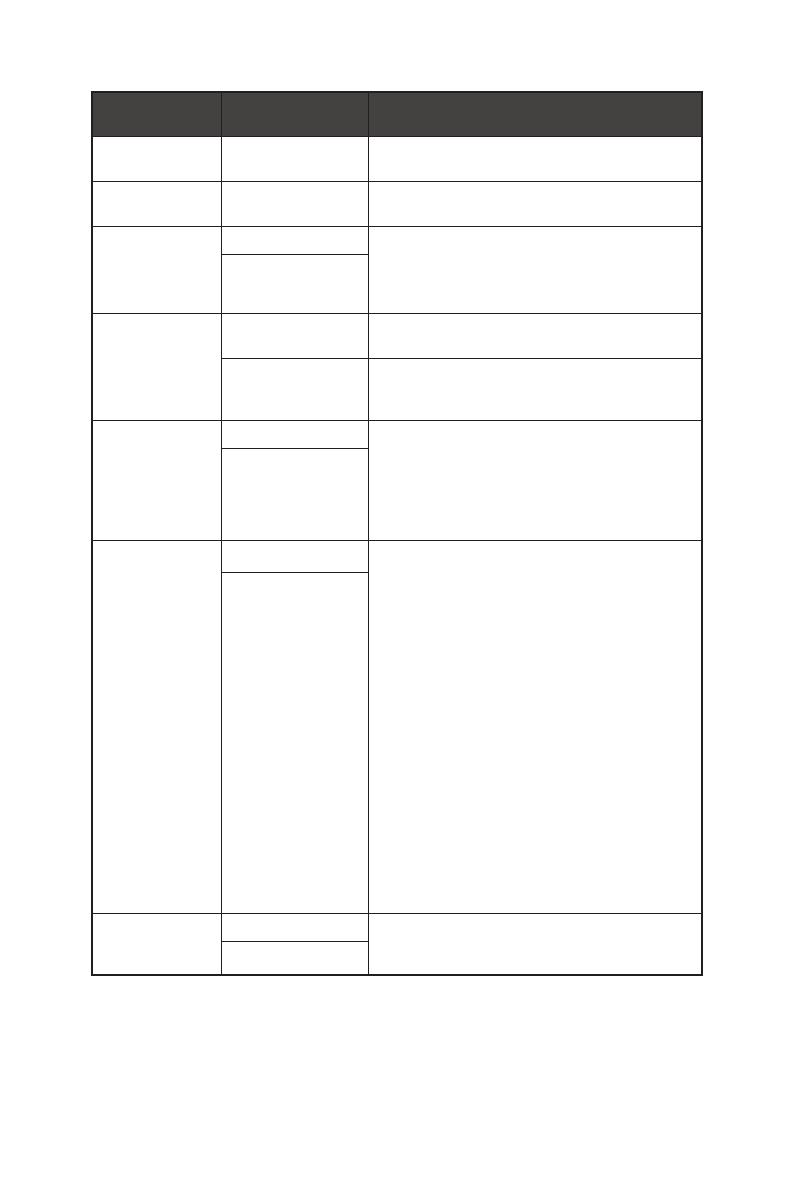
20
Настройка экранного меню
Меню первого
уровня
Меню второго
уровня
Описание
Прозрачность 0~5 ∙ Пользователи могут настраивать
«Прозрачность» в любом режиме.
Таймер меню 5~30 ∙ Пользователи могут изменять параметр
«Таймер меню» в любом режиме.
RGB LED Откл. ∙ Пользователи могут установить параметр
«RGB LED» в значение «Вкл.» или «Откл.».
∙ Значение по умолчанию для функции «LED»
- Вкл.
Вкл.
Кнопка
включения
Выкл. ∙ Если выбран параметр «Выкл.», нажатие
кнопки включения выключает монитор.
В спящем режиме ∙ Если выбран параметр «Спящий режим»,
нажатие кнопки включения выключает панель
и подсветку монитора.
Информация на
экране
Откл. ∙ Информация о состоянии монитора
отображается в правой части экрана.
∙ Пользователи могут установить параметр
«Информация на экране» в значение «Вкл.»
или «Откл.». Значение по умолчанию для
функции «Информация на экране» - «Откл.».
Вкл.
HDMI CEC Откл. ∙ Значение по умолчанию для функции «HDMI
CEC» - «Откл.».
∙ HDMI CEC (Consumer Electronics Control)
поддерживает Sony PlayStation®, Nintendo®
Switch ™ и различные аудиовизуальные
устройства, поддерживающие CEC.
∙ При включении функции HDMI CEC:
• Когда устройство с поддержкой HDMI CEC
включено, монитор также автоматически
включается.
• Когда монитор выключен, устройство
с поддержкой CEC переходит в режим
энергосбережения.
• Когда Sony PlayStation® или Nintendo®
Switch ™ подключены, для игрового
и профессионального режимов будет
автоматически установлен режим
«Пользовательская» (по умолчанию),
который можно изменить позже.
Вкл.
Сброс Да ∙ Пользователи могут сбросить и восстановить
параметры экранного меню заводских
значений по умолчанию в любом режиме.
Нет
Страница загружается ...
Страница загружается ...
Страница загружается ...
Страница загружается ...
Страница загружается ...
Страница загружается ...
Страница загружается ...
Страница загружается ...
Страница загружается ...
Страница загружается ...
Страница загружается ...
Страница загружается ...
-
 1
1
-
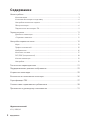 2
2
-
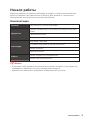 3
3
-
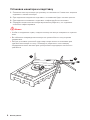 4
4
-
 5
5
-
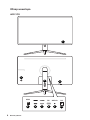 6
6
-
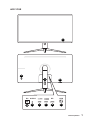 7
7
-
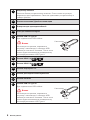 8
8
-
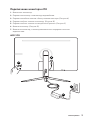 9
9
-
 10
10
-
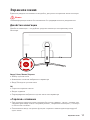 11
11
-
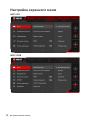 12
12
-
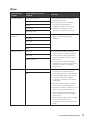 13
13
-
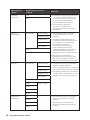 14
14
-
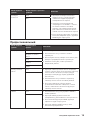 15
15
-
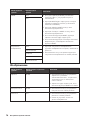 16
16
-
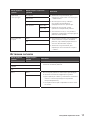 17
17
-
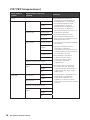 18
18
-
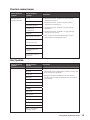 19
19
-
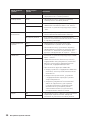 20
20
-
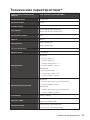 21
21
-
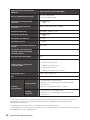 22
22
-
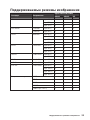 23
23
-
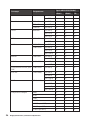 24
24
-
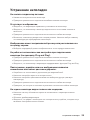 25
25
-
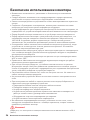 26
26
-
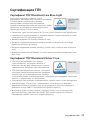 27
27
-
 28
28
-
 29
29
-
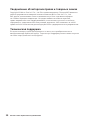 30
30
-
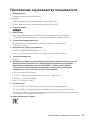 31
31
-
 32
32
MSI Optix AG321CQR Инструкция по применению
- Тип
- Инструкция по применению
- Это руководство также подходит для
Задайте вопрос, и я найду ответ в документе
Поиск информации в документе стал проще с помощью ИИ
Похожие модели бренда
-
MSI Optix MAG274R2 Инструкция по применению
-
MSI MS-3DB2 Инструкция по применению
-
MSI Optix G242 Инструкция по применению
-
MSI Optix G273QPF Инструкция по применению
-
MSI MS-3BA3 Инструкция по применению
-
MSI MS-3CC5 Инструкция по применению
-
MSI Optix MAG342CQR Инструкция по применению
-
MSI Oculux NXG253R Инструкция по применению
-
MSI MS-3DA5 Инструкция по применению
-
MSI MS-3PA2 Инструкция по применению